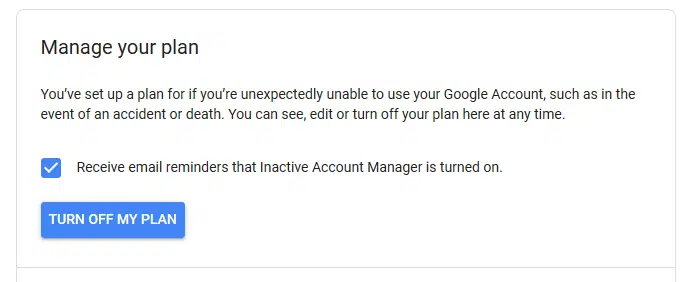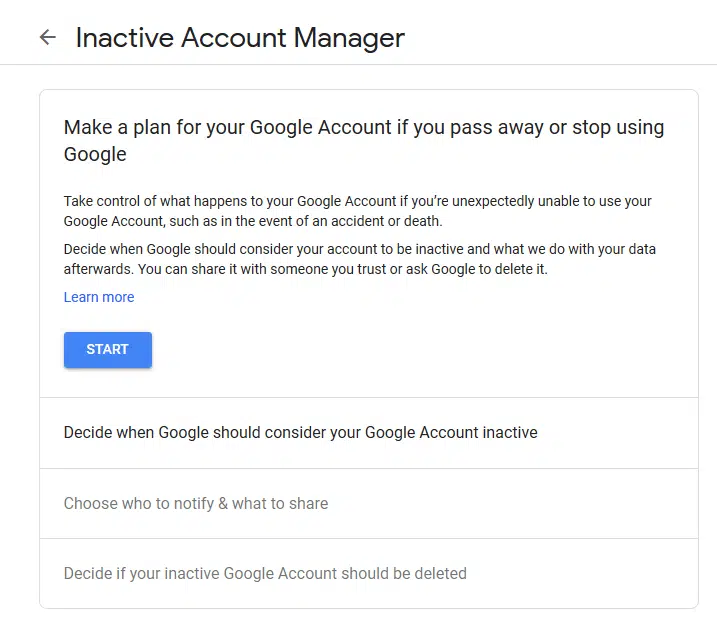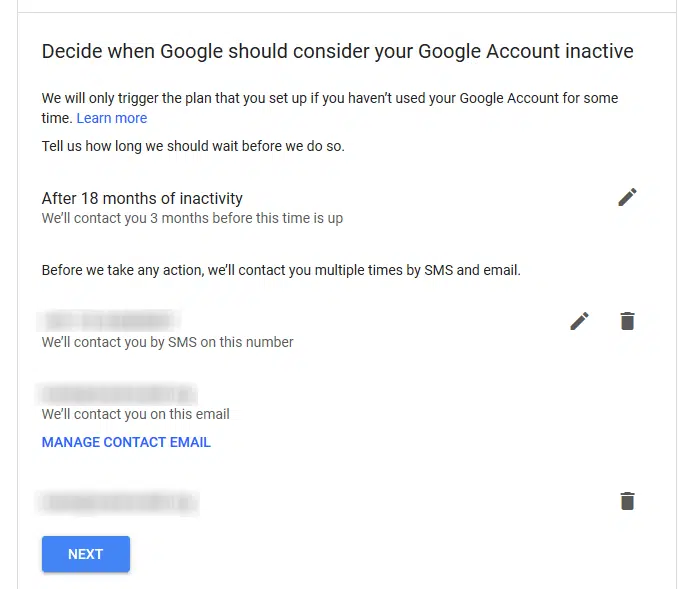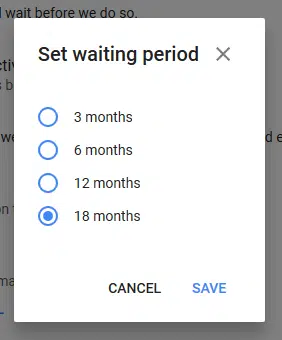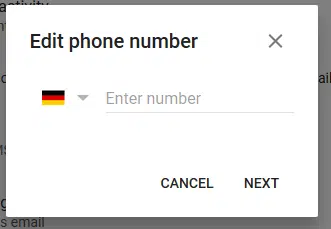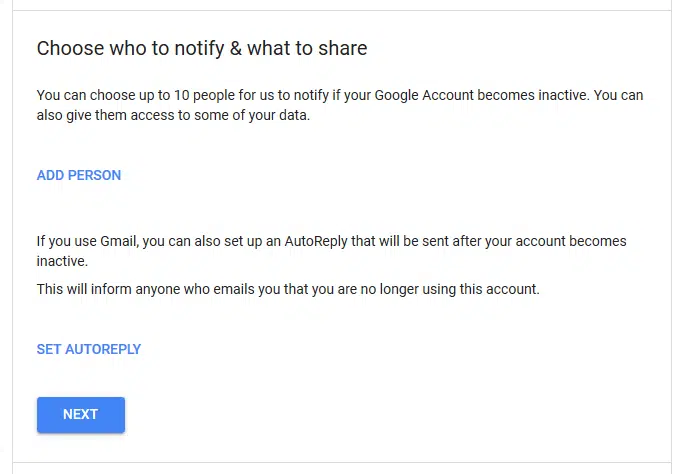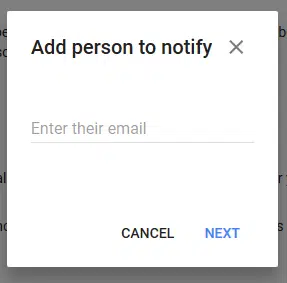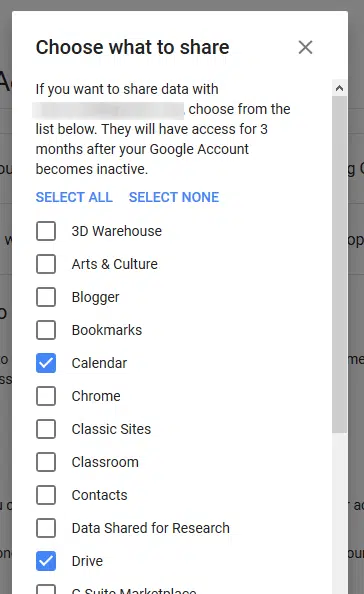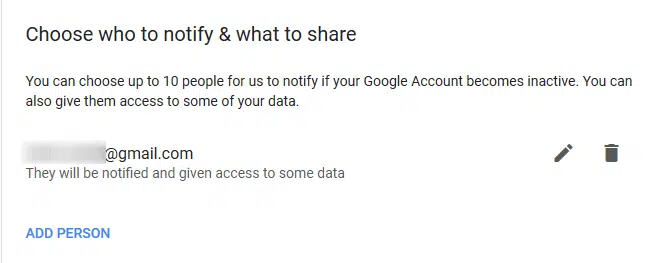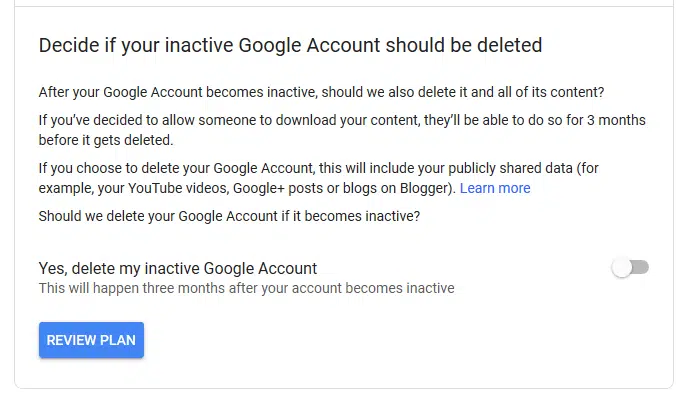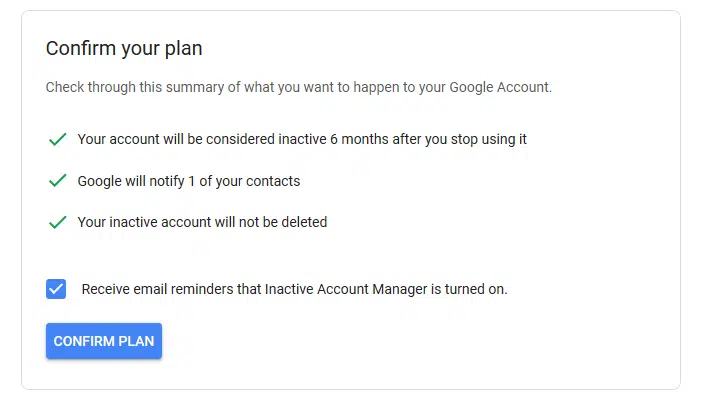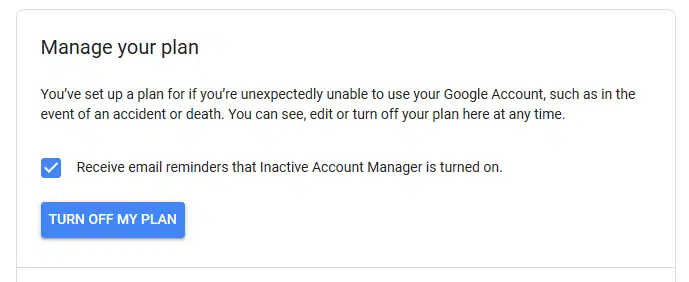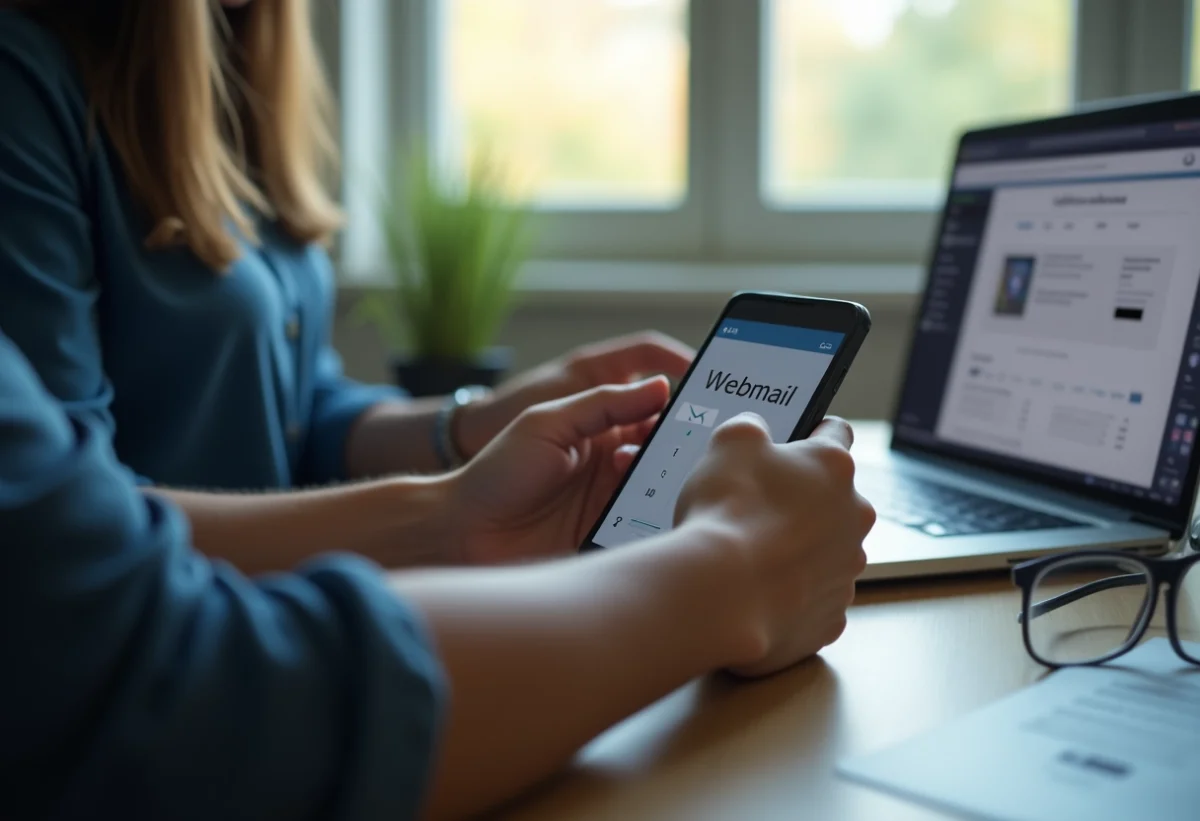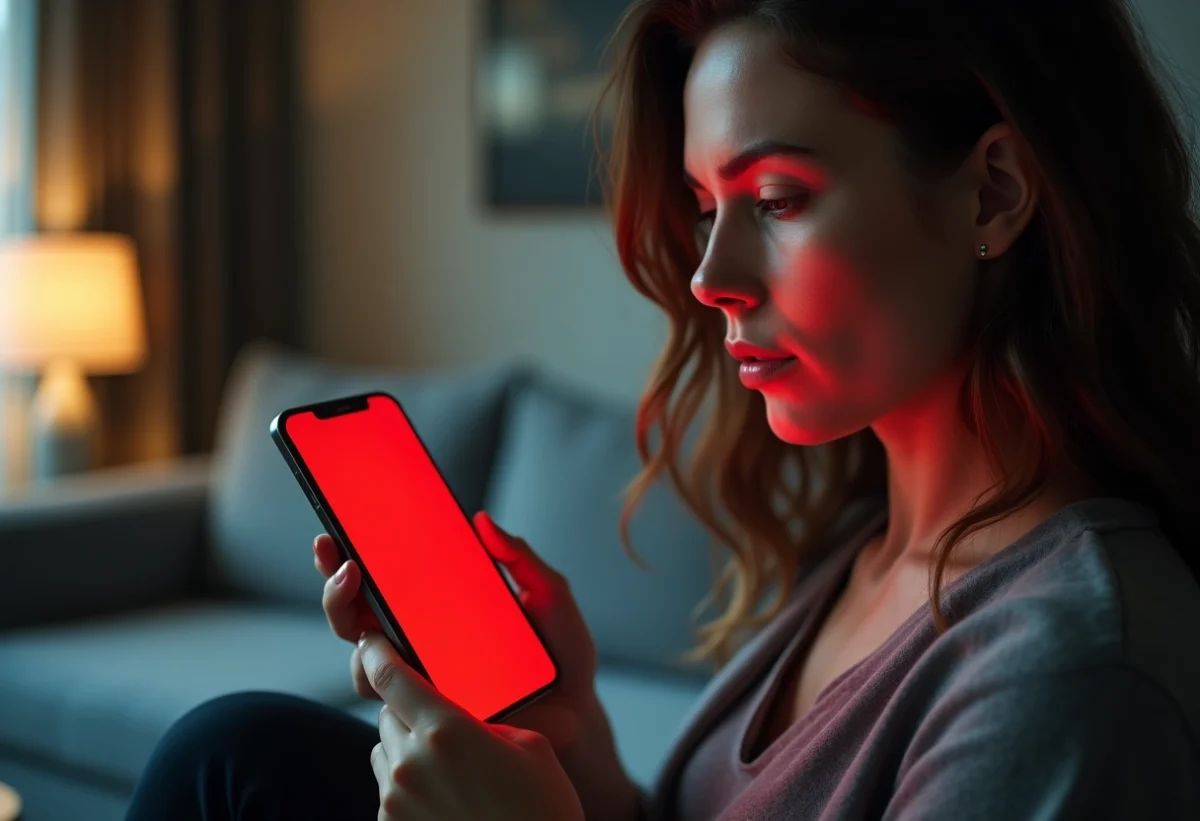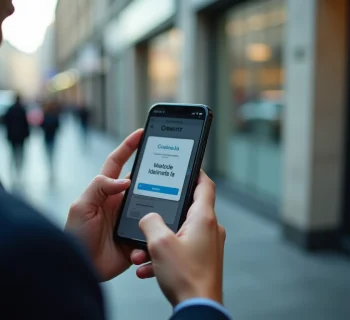Comme le dit le vieux dicton joyeux, il n'y a que deux choses dans la vie : la mort et les impôts. Et il vaut mieux être extrêmement préparé pour les deux, surtout si vous êtes très actif en ligne. Après tout, si la Faucheuse vous frappe dans l'épaule demain, pensez à tous vos comptes en ligne qui fonctionnent toujours sans que personne ne les éteigne.
Lire également : Comment procéder pour créer une boutique Shopify en ligne ?
Google a essayé de résoudre ce problème en proposant une fonctionnalité appelée « Gestionnaire de compte inactif ». Cette fonctionnalité existe depuis des années, mais je suis constamment étonné de voir combien de personnes n'ont aucune idée de son existence. Cet article est donc là pour corriger cela et, espérons-le, amener un peu plus d'entre vous à penser à la vie en ligne après la mort.
Lire également : Comment brancher un chromecast ?

Gestionnaire de compte inactif — y a-t-il quelqu'un ?
Le gestionnaire de compte inactif de Google fonctionne sur le même principe que vous enregistrez votre parent âgé pour s'assurer qu'il respire encore. En gros, Google surveillera votre Google tenir compte de tout signe d'inactivité, comme ne pas se connecter pendant des mois, ne pas utiliser le compte pour quoi que ce soit, ce genre de choses.
Après avoir vérifié plusieurs fois avec vous et n'avoir pas reçu de réponse, Google supposera que vous êtes dans la prochaine vie et enverra un e-mail à un « contact de confiance » que vous avez spécifié lors de la configuration, avec des détails sur la façon d'accéder au compte. Ce contact peut alors fermer le compte ou le gérer. Tout ce qu'ils (ou vous dans votre testament) préfèrent.

Même si vous maintenez le compte actif, ce qui indique clairement que vous êtes toujours en vie, Google vous enverra régulièrement des rappels indiquant que le gestionnaire de compte inactif est en cours d'exécution. Donc, si vous avez échoué avec votre contact de confiance, ces rappels peuvent vous pousser à le transformer en quelqu'un d'autre.
Comment le configurer
La configuration du gestionnaire de compte inactif est très simple. Voici comment procéder
Tout d'abord, allez sur ce lien et connectez-vous. Ensuite, vous verrez cet écran. Cliquez sur le bouton bleu « Démarrer » pour démarrer le processus.
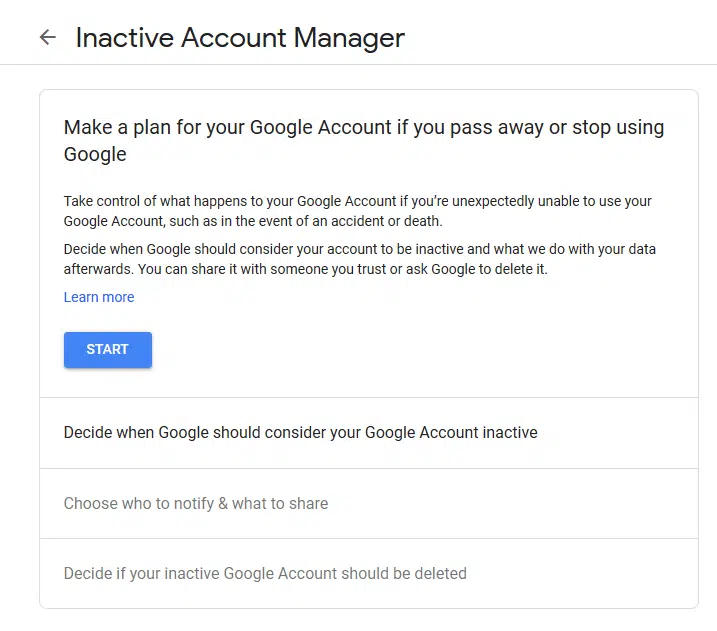
Vous devez d'abord décider des paramètres de ce que Google doit considérer comme « inactif ».
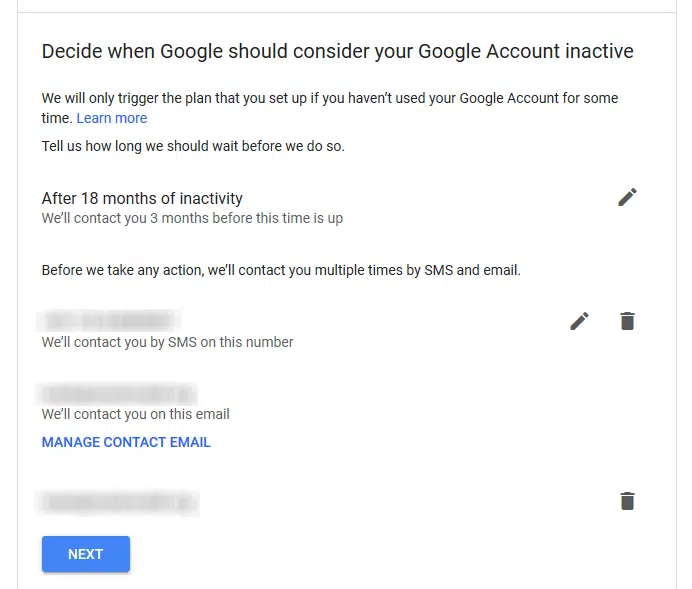
Par défaut, ils l'ont défini sur 18 mois d'inactivité, mais si vous décidez qu'il est trop long, vous pouvez le modifier en cliquant sur la petite flèche en forme de crayon à droite et d'autres options s'affichent.
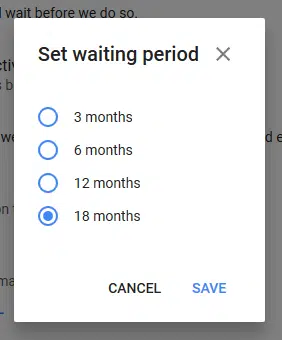
Ensuite, vous êtes invité à saisir un numéro de téléphone portable. Après vous avoir envoyé un e-mail pour vérifier l'état de votre vie et n'avoir reçu aucune réponse, Google vous enverra un texto pour vous en assurer avant de contacter votre contact de confiance. Un texto de vérification sera envoyé sur votre téléphone pour confirmer le numéro.
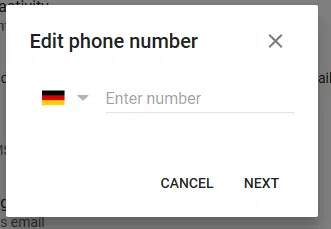
Vous devez également fournir une autre adresse e-mail pour vérifier si vous allez. Cela nécessitera un code de vérification qui sera envoyé à cette adresse e-mail pour confirmer sa validité.
Après avoir cliqué sur le bleu « Suivant », nous arrivons à la section « Choisir section qui informer et quoi partager ».
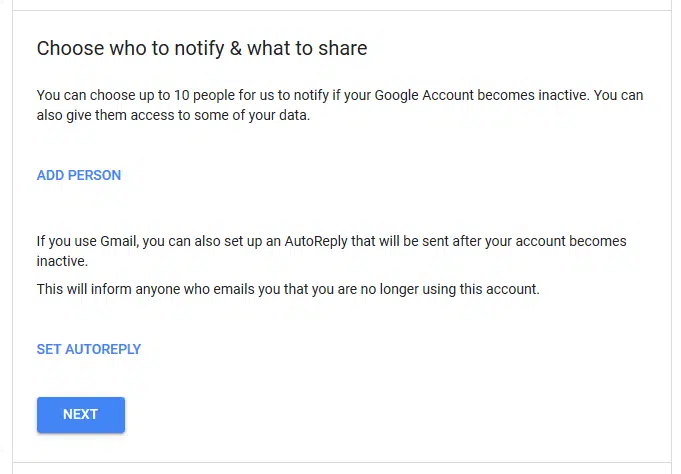
Comme l'indique l'écran, vous pouvez choisir jusqu'à dix personnes à avertir et elles auront accès à certaines de vos données. Gmail définira également une réponse automatique (que vous écrivez) qui informe les utilisateurs que le compte est inactif et qu'ils doivent cesser de vous envoyer du courrier à cette adresse.
Cliquez donc sur « Ajouter une personne » et une boîte apparaîtra.
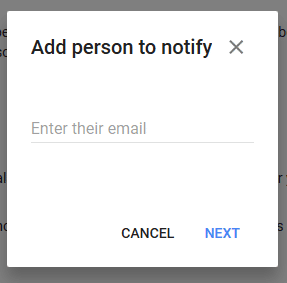
Franchement, je vais juste ajouter ma femme. L'idée d'ajouter neuf personnes supplémentaires pour lire mon e-mail est trop difficile pour moi ! Mais vous pouvez avoir des enfants, des parents, des proches, etc., que vous souhaitez ajouter.
Après avoir ajouté une personne, vous devez ensuite choisir les comptes Google que vous souhaitez partager avec elle. La liste est longue, il suffit donc de cocher ceux qui, selon vous, contiennent des informations pertinentes que vous souhaitez qu'ils aient.
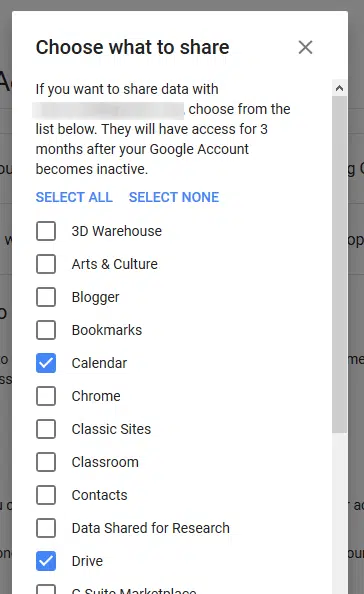
Vous pouvez choisir d'ajouter leur numéro de téléphone afin qu'ils puissent d'abord vérifier leur identité et ajouter un message personnel. Alors tu verra son e-mail à l'écran en tant que contact de confiance.
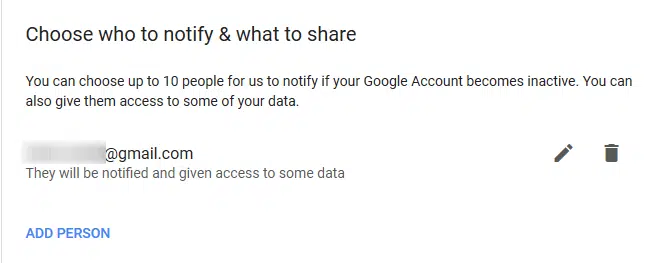
Au cours de la prochaine phase, vous devez décider si Google doit supprimer automatiquement votre compte inactif. J'ai décidé de laisser ma femme décider, alors j'ai désactivé cela. Vous pouvez penser différemment.
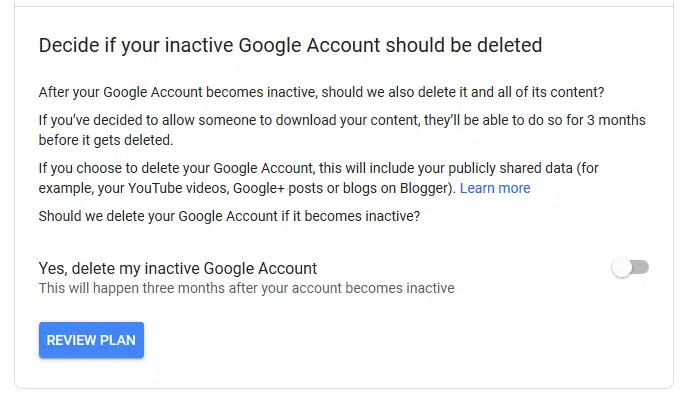
Cliquez maintenant sur « Réviser le plan » pour vous assurer que tout est comme il se doit. Assurez-vous également d'activer les rappels par e-mail.
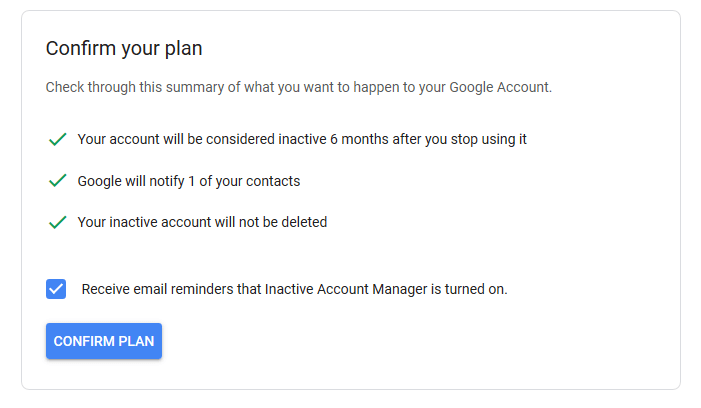
Tout a l'air bien. Cliquez sur « Confirmer le plan » pour activer le gestionnaire de compte inactif.
Si vous décidez de le désactiver ultérieurement, vous pouvez revenir sur cette page et cliquer sur « Désactiver mon plan ».